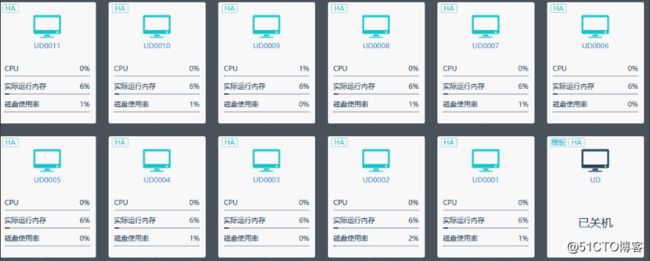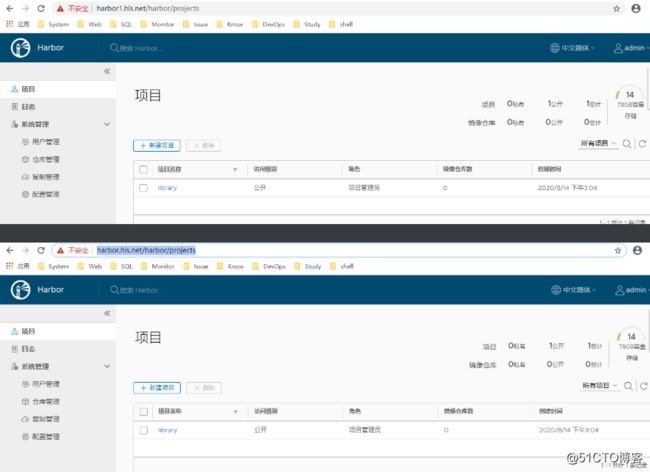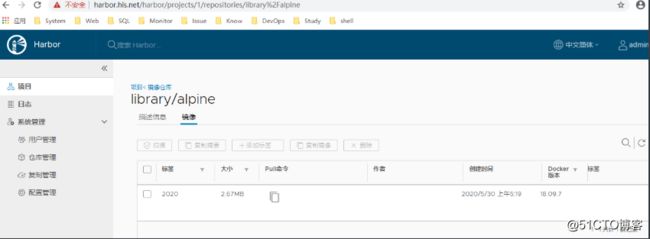服务器信息
| 类型 | 服务器IP地址 | 备注 |
|---|---|---|
| Ansible(2台) | 172.24.78.21/22 | K8S集群部署服务器,可以和在一起,需要配置在负载均衡上实现反向代理,dashboard的端口为8443 |
| K8S Master(2台) | 172.24.78.21/22 | K8s控制端,通过一个VIP做主备高可用 |
| Harbor(2台) | 172.24.78.23/24 | 高可用镜像服务器 |
| Etcd(最少3台) | 172.24.78.25/26/27 | 保存k8s集群数据的服务器 |
| Hproxy(2台) | 172.24.78.28/29 | 高可用etcd代理服务器 |
| Node节点(2-N台) | 172.24.78.31/32/xxx | 真正运行容器的服务器,高可用环境至少两台 |
主机信息
| 序号 | 类型 | 服务器IP | 主机名 | VIP |
|---|---|---|---|---|
| 1 | K8S Master1 | 172.24.78.21 | master1.his.net | 172.24.78.18 |
| 2 | K8S Master2 | 172.24.78.22 | master2.his.net | 172.24.78.18 |
| 3 | Harbor1 | 172.24.78.23 | harbor1.his.net | |
| 4 | Harbor2 | 172.24.78.24 | harbor2.his.net | |
| 5 | etcd节点1 | 172.24.78.25 | etcd1.his.net | |
| 6 | etcd节点2 | 172.24.78.26 | etcd2.his.net | |
| 7 | etcd节点3 | 172.24.78.27 | etcd3.his.net | |
| 8 | Haproxy1 | 172.24.78.28 | ha1.his.net | |
| 9 | Haproxy2 | 172.24.78.29 | ha2.his.net | |
| 10 | Node节点1 | 172.24.78.12 | node1.his.net | |
| 3 | Node节点2 | 172.24.78.31 | node2.his.net |
软件信息
端口:192.168.7.248:6443 #需要配置在负载均衡上实现反向代理,dashboard的端口为8443
操作系统:ubuntu server 1804
k8s版本: 1.13.5
calico:3.4.4
修改主机名及IP地址
vim /etc/netplan/50-cloud-init.yaml
dhcp4: no
dhcp6: no
addresses: [172.24.78.25/25]
gateway4: 172.24.78.1
nameservers:
addresses: [34.34.34.34,202.96.134.133]hostnamectl set-hostname master1.his.net...添加hosts映射
172.24.78.21 master1.his.net
172.24.78.22 master2.his.net
172.24.78.23 harbor1.his.net
172.24.78.24 harbor2.his.net
172.24.78.25 etcd1.his.net
172.24.78.26 etcd2.his.net
172.24.78.27 etcd3.his.net
172.24.78.28 ha1.his.net
172.24.78.29 ha2.his.net
172.24.78.12 node1.his.net
172.24.78.31 node2.his.net-
Keepalive集群配置
keepalived安装配置于ha1
apt-get install -y keepalived haproxy
cp /usr/share/doc/keepalived/samples/keepalived.conf.vrrp /etc/keepalived/keepalived.conf
vim /etc/keepalived/keepalived.conf
:%d! Configuration File for keepalived
global_defs {
notification_email {
acassen
}
notification_email_from [email protected]
smtp_server 127.0.0.1
smtp_connect_timeout 30
router_id LVS_DEVEL
}
vrrp_instance VI_1 {
state MASTER
interface enp0s18
virtual_router_id 1
priority 100
advert_int 3
unicast_src_ip 172.24.78.28
unicast_peer {
172.24.78.29
}
authentication {
auth_type PASS
auth_pass 123abc
}
virtual_ipaddress {
172.24.78.18 dev enp0s18 label enp0s18:1
}
}重启服务
systemctl restart keepalived查看结果
root@ha1:~# ip addr
2: enp0s18: mtu 1500 qdisc fq_codel state UP group default qlen 1000
link/ether fe:fc:fe:f7:b6:55 brd ff:ff:ff:ff:ff:ff
inet 172.24.78.28/26 brd 172.24.78.63 scope global enp0s18
valid_lft forever preferred_lft forever
inet 172.24.78.18/32 scope global enp0s18:1
valid_lft forever preferred_lft forever
inet6 fe80::fcfc:feff:fef7:b655/64 scope link
valid_lft forever preferred_lft forever keepalived安装配置于ha2
apt-get install -y keepalived haproxy
cp /usr/share/doc/keepalived/samples/keepalived.conf.vrrp /etc/keepalived/keepalived.conf
vim /etc/keepalived/keepalived.conf
:%d! Configuration File for keepalived
global_defs {
notification_email {
acassen
}
notification_email_from [email protected]
smtp_server 127.0.0.1
smtp_connect_timeout 30
router_id LVS_DEVEL
}
vrrp_instance VI_1 {
state BACKUP
interface enp0s18
virtual_router_id 1
priority 90
advert_int 3
unicast_src_ip 172.24.78.29
unicast_peer {
172.24.78.28
}
authentication {
auth_type PASS
auth_pass 123abc
}
virtual_ipaddress {
172.24.78.18 dev enp0s18 label enp0s18:1
}
}重启服务
systemctl restart keepalived查看结果
root@ha2:~# ip addr
2: enp0s18: mtu 1500 qdisc fq_codel state UP group default qlen 1000
link/ether fe:fc:fe:ee:bf:0c brd ff:ff:ff:ff:ff:ff
inet 172.24.78.29/26 brd 172.24.78.63 scope global enp0s18
valid_lft forever preferred_lft forever
inet 172.24.78.18/32 scope global enp0s18:1
valid_lft forever preferred_lft forever
inet6 fe80::fcfc:feff:feee:bf0c/64 scope link
valid_lft forever preferred_lft forever -
Haproxy集群配置
Haproxy安装配置于ha1,ha2
vim /etc/haproxy/haproxy.cfg
listen k8s_api_nodes_6443
bind 172.24.78.18:6443
mode tcp
#balance leastconn
server 172.24.78.21 172.24.78.21:6443 check inter 2000 fall 3 rise 5
server 172.24.78.22 172.24.78.22:6443 check inter 2000 fall 3 rise 5重启服务
systemctl restart haproxy查看状态
root@ha1:~# ss -tnl
State Recv-Q Send-Q Local Address:Port Peer Address:Port
LISTEN 0 128 172.24.78.18:6443 0.0.0.0:*
root@ha2:~# ss -tnl
State Recv-Q Send-Q Local Address:Port Peer Address:Port
LISTEN 0 128 172.24.78.18:6443 0.0.0.0:* -
Harbor集群配置
更新并安装 Docker-CE
apt-get -y update && apt-get -y install docker-ce
systemctl start docker && systemctl enable docker
docker version配置 docker 加速器
sudo mkdir -p /etc/docker
sudo tee /etc/docker/daemon.json <<-'EOF'
{
"registry-mirrors": ["https://9916w1ow.mirror.aliyuncs.com"]
}
EOF
sudo systemctl daemon-reload
sudo systemctl restart docker安装docker-compose及Harbor
sudo curl -L "https://github.com/docker/compose/releases/download/1.23.1/docker-compose-$(uname -s)-$(uname -m)" -o /usr/local/bin/docker-compose
chmod +x /usr/local/bin/docker-compose
tar xvf harbor-offline-installer-v1.7.5.tgz
ln -sv /usr/local/src/harbor /usr/local/安装Harbor
证书制作
cd /usr/local/src/harbor
mkdir certs/
#生成私有key
openssl genrsa -out /usr/local/src/harbor/certs/harbor-ca.key
#签证
mkdir -p /root/.md
openssl req -x509 -new -nodes -key /usr/local/src/harbor/certs/harbor-ca.key -subj "/CN=harbor.his.net" -days 7120 -out /usr/local/src/harbor/certs/harborca.crt
vim harbor.cfghostname = harbor.his.net
ui_url_protocol = https
#修改证书位置
ssl_cert = /usr/local/src/harbor/certs/harbor-ca.crt
ssl_cert_key = /usr/local/src/harbor/certs/harbor-ca.key
#修改邮箱信息
email_server = smtp.163.com
email_server_port = 25
email_username = [email protected]
email_password = ****
email_from = silencegan
email_ssl = false
email_insecure = false
#修改登录密码
harbor_admin_password = 123456 ./install.sh harbor重启命令
docker-compose stop
docker-compose up -d测试登录
C:\Windows\System32\drivers\etc
172.24.78.23 harbor.his.net
https://harbor1.his.net/harbor/sign-inadmin s**
client 同步在crt证书(Master1-2)
mkdir /etc/docker/certs.d/harbor.his.net -p发送证书至master1-2(Harbor1-2)
scp /usr/local/src/harbor/certs/harborca.crt 172.24.78.21:/etc/docker/certs.d/harbor.his.net
scp /usr/local/src/harbor/certs/harborca.crt 172.24.78.22:/etc/docker/certs.d/harbor.his.net添加host文件解析 (Master1-2)
vim /etc/hosts
172.24.78.23 harbor.his.net
172.24.78.24 harbor.his.netMaster(1-2)安装docker
apt-get -y update && apt-get -y install docker-ce
systemctl start docker && systemctl enable docker
docker version配置 docker 加速器
sudo mkdir -p /etc/docker
sudo tee /etc/docker/daemon.json <<-'EOF'
{
"registry-mirrors": ["https://9916w1ow.mirror.aliyuncs.com"]
}
#手动输入
EOF重启docker
systemctl daemon-reload
systemctl restart docker测试登录harbor
docker login harbor.his.netroot@master1:/etc/docker/certs.d/harbor.his.net# docker login harbor.his.net
Username: admin
Password:
WARNING! Your password will be stored unencrypted in /root/.docker/config.json.
Configure a credential helper to remove this warning. See
https://docs.docker.com/engine/reference/commandline/login/#credentials-store
Login Succeeded
root@master2:~# docker login harbor.his.net
Username: admin
Password:
WARNING! Your password will be stored unencrypted in /root/.docker/config.json.
Configure a credential helper to remove this warning. See
https://docs.docker.com/engine/reference/commandline/login/#credentials-store
Login Succeeded
测试push镜像到harbor
docker pull alpine
docker tag alpine harbor.his.net/library/alpine:2020
docker push harbor.his.net/library/alpine:2020The push refers to repository [harbor.his.net/library/alpine]
50644c29ef5a: Pushed
2020: digest: sha256:a15790640a6690aa1730c38cf0a440e2aa44aaca9b0e8931a9f2b0d7cc90fd65 size: 528